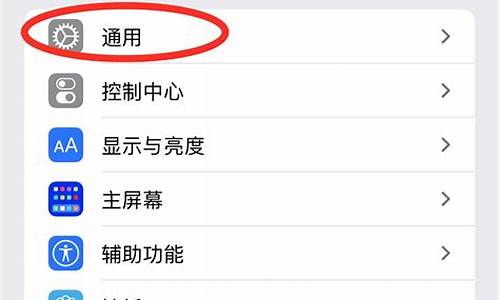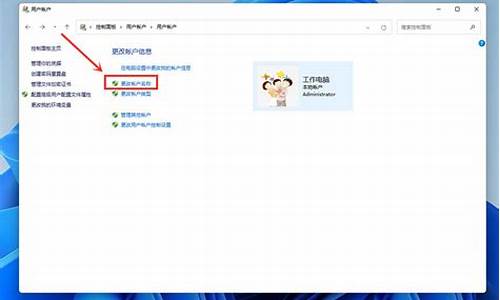硬盘用苹果电脑系统怎么办_硬盘在苹果电脑上

公司的iMac作为苹果官网上表明的唯二不可添加内存条的电脑,是我每天工作的梦魇。
如你所见,内存8g中规中矩,然而谜之困惑的是,在我只开了浏览器,微信和pages的情况下,内存依然吃紧。
当然最让我疯狂的并不是内存,而是机械硬盘。
症状描述:1T的机械硬盘让每一个软件打开速度都高达2min,当然,如微信一般的程序,1min就可以搞定,并且,每一次操作和保存都需要耗费巨大的体力,最日常出现在我的屏幕上的就是亲切的小菊花。同时,还兼有时常用微信打字都卡顿,浏览器打字卡顿等现象。
痛不欲生后,在网上找到了这篇帖子。
。
作者和我差不多的电脑配置(实际上比我高),在换成ssd后有了质的飞跃,开机开软件都可以秒开,极大的愉悦了心灵。于是我开始寻思换成ssd。
我最终换的是不差钱(实际上单位报销到现在还没有到账)的lacie 250G rugged ssd.
最终效果如图:
在对装ssd一无所知,对电脑也一头雾水的情况下,开始了命途多舛的路,反复试验(不停重启和拷贝)后,终于摸索出了并不明白为什么,但是必须要这么做的配置,如下:
1.插上lacie后,显示内存为几十M, 双击即可出现安装包,点击安装后会出现这一步:
这一步很重要,因为假如你像我一样直接点了“下一步”就会发现,默认分区是将250G的硬盘分成了200G和50G。。。
2.我因为跳过了这一步,所以花了一个步骤在合并分区上。合并分区就很厉害了,打开 “应用程序-磁盘工具” ,选中:
抹掉类似于格式化,这里要选择格式抹掉,格式一定要选择“mac os扩展(日志式)”。网上有人说选择ms-dos(fat)可以将硬盘变成mac os 和win都可以使用的格式。这里,我想说,大家不要轻易尝试,因为之后再回到这一步会在2个小时后了,心太累。
打开后:
因为我所有的文件100G就可以搞定,所以毫不犹豫的把所有的文件都拷贝进了ssd。这里大家酌情选择处理。
4.完成后,恭喜你,重启电脑吧。
看一下速度对比(第一张图是来自
)。
虽然我使用了lacie的雷电线的ssd,但是速度上还是不如单独买雷电线+ssd的组合,不过怎么说呢,胜在可爱与清爽吧(不这么想还能怎么办呢!买都买了)
拖了好久才写了这篇,拖的越久就越不想写,最后还是拼凑出了几乎没有多少关键点的小白文。忧郁。
将win系统装在移动硬盘中的方法:1、下载Windows
PC上的Windows迁移助手。这个程序是运行在Windows计算机和Mac
,传输文件和设置到Mac
。在这个过程中,它会在Mac电脑上创建一个新的用户,所有信息将被转移到该新用户。
2、禁用其他程序。为了确保转移不间断,在PC上禁用任何防病毒软件和防火墙软件。
3、知道管理员密码。根据所转移的文件和地点,可能需要所有的PC和MAC的管理员信息。
4、连接电脑。要让Windows迁移助理工作,两台计算机都必须在同一个网络上。最稳定的方式是用CAT6以太网电缆直接连接两台计算机。两台计算机也可以通过路由器连接到家庭网络。也可以无线连接,由于要转移的数据量,并可能断开,不推荐这样做。
5、运行迁移助手。在Windows中打开助理,单击“继续搜索Mac”。在Mac上打开“实用工具”文件夹中的迁移助理。打开“搜索”,然后单击“转到工具”。双击迁移助手。
6、关闭其他程序。助理会提示用户在Mac上关闭其他正在运行程序的批复。如果运行其它程序它将无法正常运行。
7、选择PC。在Mac助手,从列表中选择电脑,并等待密码出现。应该看到Mac和PC的屏幕上相同的密码。一旦证实他们现出了相同代码,PC的助理上单击“继续”。
8、选择想要传输的信息。Mac扫描PC的数据后,会出现一个列表显示可以传输的数据。可以选择或取消选择您喜欢的数据传输。一旦满意,请在Mac上单击“继续”。传输过程就开始了,一个窗口会显示进度。
9、登录到新帐户。传输移动硬盘完成后,可以登录到新创建的帐户,并调整设置。当第一次登录到新的帐户系统将提示用户输入一个新的密码。
声明:本站所有文章资源内容,如无特殊说明或标注,均为采集网络资源。如若本站内容侵犯了原著者的合法权益,可联系本站删除。